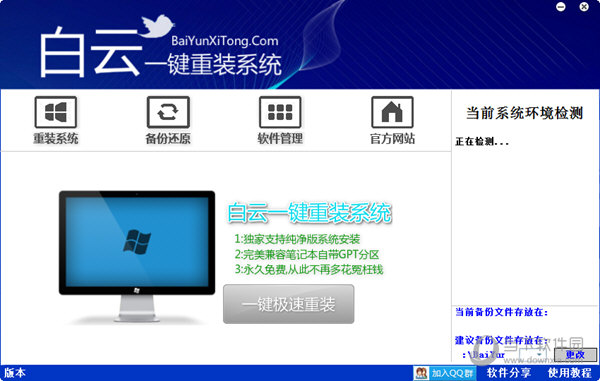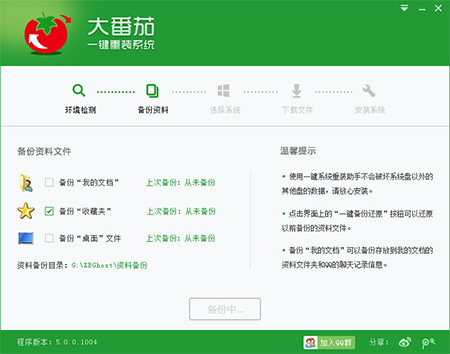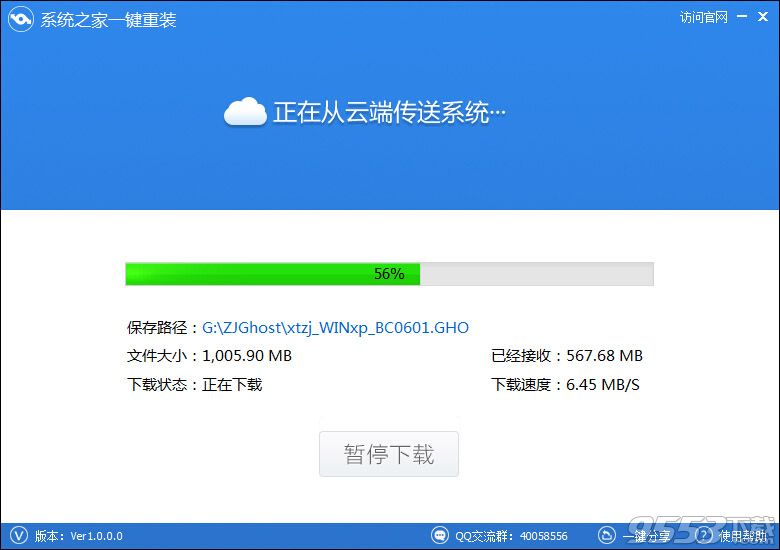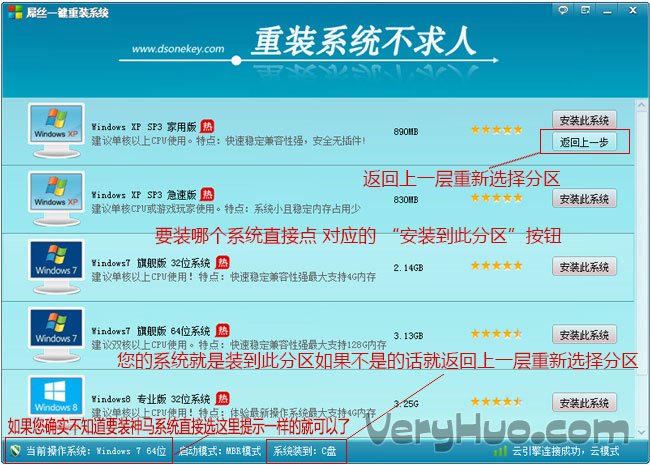win7系统怎么取消智能卡服务
更新时间:2020-07-03 17:22:35
有很多用户对系统中的功能都不太了解,其中智能卡服务更是少有人知,智能卡服务就是对插入的智能卡进行管理与访问控制,很多用户都不需要使用此项功能,那么win7系统怎么取消智能卡服务呢?今天为大家分享win7系统取消智能卡服务的操作方法。
取消智能卡服务操作方法:
1.首先同时按下电脑键盘上的win+R快捷键打开电脑的运行窗口,在打开的运行窗口中,输入gpedit.msc并单击回车,这样就可以打开组策略编辑器窗口了。

2.在打开的组策略编辑器窗口中,依次点击展开左侧菜单中的计算机配置——管理模块——windows组件——智能卡,之后,在右侧窗口中分别双击打开以下四个选项:启用智能卡的证书传播、启用智能卡中的横证书传播、强制从智能卡读取所有证书、打开智能卡即插即用服务。

3.在打开的编辑窗口中,分别将这四个服务禁用掉就可以了。
关于win7系统取消智能卡服务的操作方法就为大家详细介绍到这边了,通过上述方法步骤进行操作就可以轻松取消这个服务了,希望本篇教程对大家有所帮助。
系统重装相关下载
Win7技巧相关推荐
重装系统软件排行榜
- 一键重装系统小鱼重装软件V4.2.3贺岁版
- 小白一键重装系统工具尊享版V4.2.1
- 蜻蜓一键重装系统软件官方版V2.6
- 小猪一键重装系统工具下载正式版5.39
- 黑云一键重装系统工具V8.0免费版
- 【电脑重装系统】好用一键重装系统V9.6.9特别版
- 极速一键重装系统软件在线版3.2.6
- 一键重装系统魔法猪重装软件V1.2.1贡献版
- 一键重装系统小马重装软件V2.1.6增强版
- 小马一键重装系统工具V2.0.2.2兼容版
- 一键系统重装雨林木风重装软件V6.7完美版
- 一键重装系统小鱼重装软件V5.6.8修正版
- 一键重装系统软件系统之家重装V2.0.0绿色版
- 【电脑重装系统】萝卜菜一键重装系统软件V1.9免费版
- 【一键重装系统】极速一键重装系统兼容版V7.8.0
重装系统热门教程
- 系统重装步骤
- 一键重装系统win7 64位系统 360一键重装系统详细图文解说教程
- 一键重装系统win8详细图文教程说明 最简单的一键重装系统软件
- 小马一键重装系统详细图文教程 小马一键重装系统安全无毒软件
- 一键重装系统纯净版 win7/64位详细图文教程说明
- 如何重装系统 重装xp系统详细图文教程
- 怎么重装系统 重装windows7系统图文详细说明
- 一键重装系统win7 如何快速重装windows7系统详细图文教程
- 一键重装系统win7 教你如何快速重装Win7系统
- 如何重装win7系统 重装win7系统不再是烦恼
- 重装系统win7旗舰版详细教程 重装系统就是这么简单
- 重装系统详细图文教程 重装Win7系统不在是烦恼
- 重装系统很简单 看重装win7系统教程(图解)
- 重装系统教程(图解) win7重装教详细图文
- 重装系统Win7教程说明和详细步骤(图文)